Mnoho lidí věří, že iTunes mají omezené funkce. Existuje však několik užitečných způsobů, jak můžete iTunes používat. Například můžete snadno importovat DVD do iTunes pomocí nástroje pro kopírování DVD známého jako ruční brzda.
Kroky
Část 1 ze 3: Spuštění ruční brzdy

Krok 1. Stáhněte si ruční brzdu
Ruční brzda je bezplatný program pro rozrývač a převaděč. Program si můžete stáhnout na adrese

Krok 2. Nainstalujte software
Jakmile se stáhne, poklepejte na spouštěč a dokončete instalaci podle pokynů.

Krok 3. Spusťte ruční brzdu
Pokud se po instalaci automaticky neotevře, vyhledejte aplikaci a dvojitým kliknutím ji spusťte.
Část 2 ze 3: Kopírování disků DVD

Krok 1. Vložte disk DVD do optické jednotky MAC
Bude chvíli trvat, než se obsah DVD objeví na vaší obrazovce.

Krok 2. Vyberte zdroj pro kopírování
Stačí kliknout na ikonu DVD umístěnou na postranním panelu. Ruční brzda naskenuje obsah vašeho DVD.
Po dokončení skenování si budete moci zobrazit podrobnosti o disku DVD (od velikosti disku DVD a celkové délky disku DVD)

Krok 3. Pokud chcete DVD umístit do iTunes, klikněte na „Universal“
Jakmile kliknete na libovolnou možnost v přednastavené nabídce společnosti Apple, formát se změní na soubor MP4

Krok 4. Proces kopírování zahájíte stisknutím tlačítka „Start“
Část 3 ze 3: Import zkopírovaných souborů do iTunes

Krok 1. Spusťte iTunes

Krok 2. Přetáhněte zkopírované soubory do okna iTunes
iTunes automaticky přidají soubor do vaší knihovny ve správné kategorii (budou to videa nebo filmy).
V závislosti na nastavení, které jste v iTunes povolili, můžete buď ponechat původní roztrhaný soubor, nebo jej smazat

Krok 3. Otevřete soubor
K souboru se dostanete kliknutím na postranní panel Filmy na levé straně okna iTunes.

Krok 4. Sledujte svůj film
Poklepejte na film a sledujte jej, kdykoli budete chtít.
Video - Používáním této služby mohou být některé informace sdíleny s YouTube
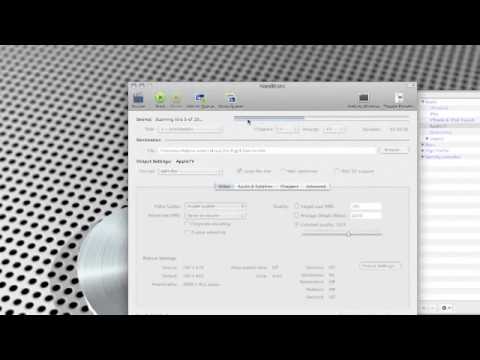
Tipy
- Pokud se chystáte importovat DVD do iTunes, zkontrolujte formát DVD. V současné době společnost Apple povolila iTunes pouze čtení formátu MPEG-4 (soubor mp4 a m4v).
- Import vašeho DVD do iTunes je velmi pohodlný, protože nyní nebudete muset nosit vytištěnou kopii DVD vždy, když se na něj budete chtít podívat.







